

Bu qorxulu “iCloud Storage Full” Alertin iPhone və ya iPad-də pop açdığını görməkdən daha əsəbi deyil. Bu pulsuz 5GB saxlama Apple, fotoşəkillər, ehtiyat və təsadüfi tətbiq məlumatları ilə təəccüblü sürətli bir şəkildə doldurula bilər. Ancaq narahat olmayın – bir neçə addımda yerin olduğunu geri ala bilərsiniz.
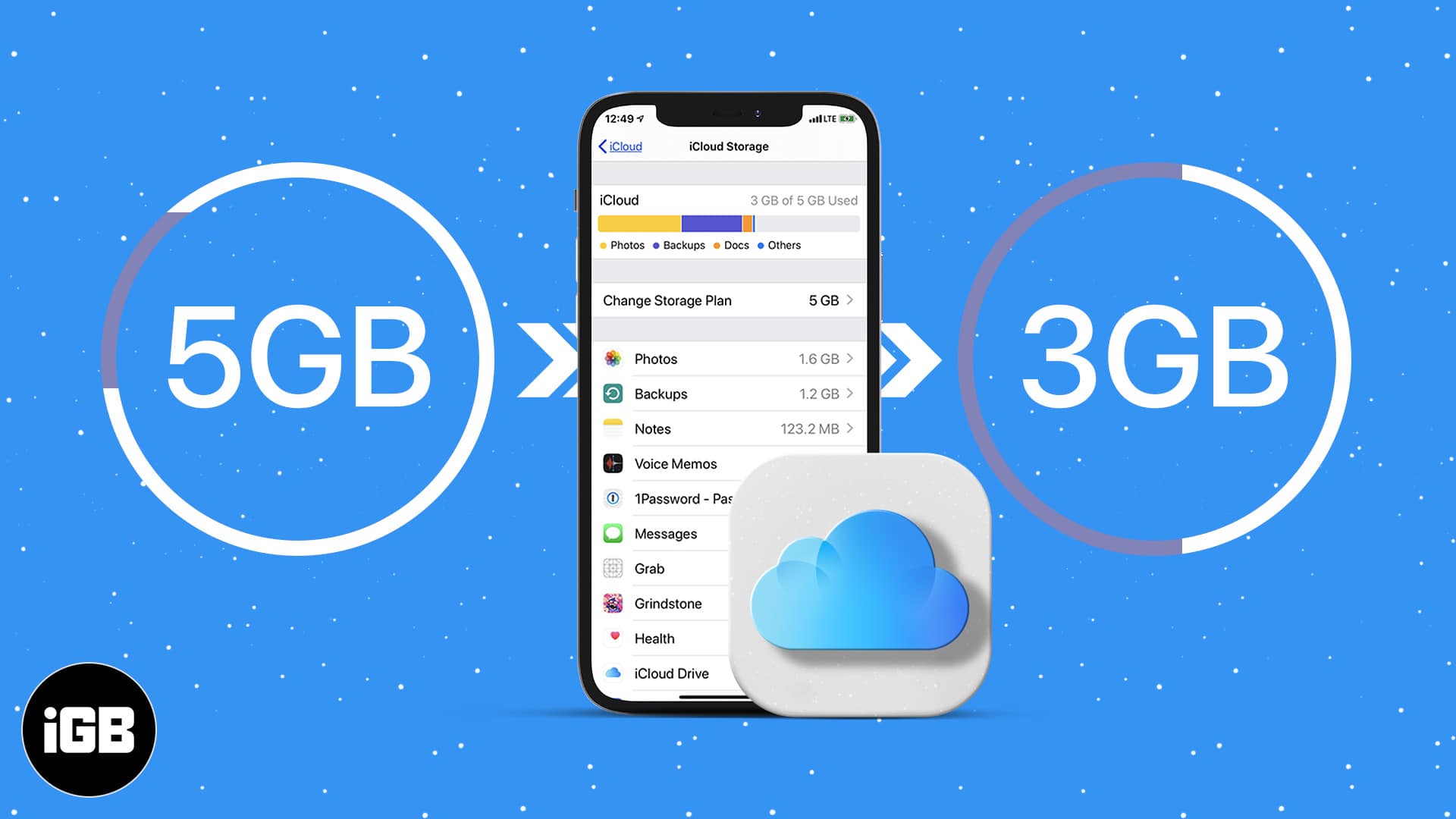
Bu təlimatda, iCloud istifadənizi necə yoxlamaq, lazımsız faylları silmək və saxlama yerinizi nəzarət altında saxlamaq üçün sizi tam olaraq gəzəcəyəm.
İCloud anbar istifadəsini necə yoxlamaq olar
Məkanı boşaltmaqdan əvvəl, istifadə etdiyini görmək lazımdır.
- IPhone və ya iPad-də Parametrlər tətbiqini açın.
- Apple ID-ni yuxarıdan vurun, sonra iCloud seçin.
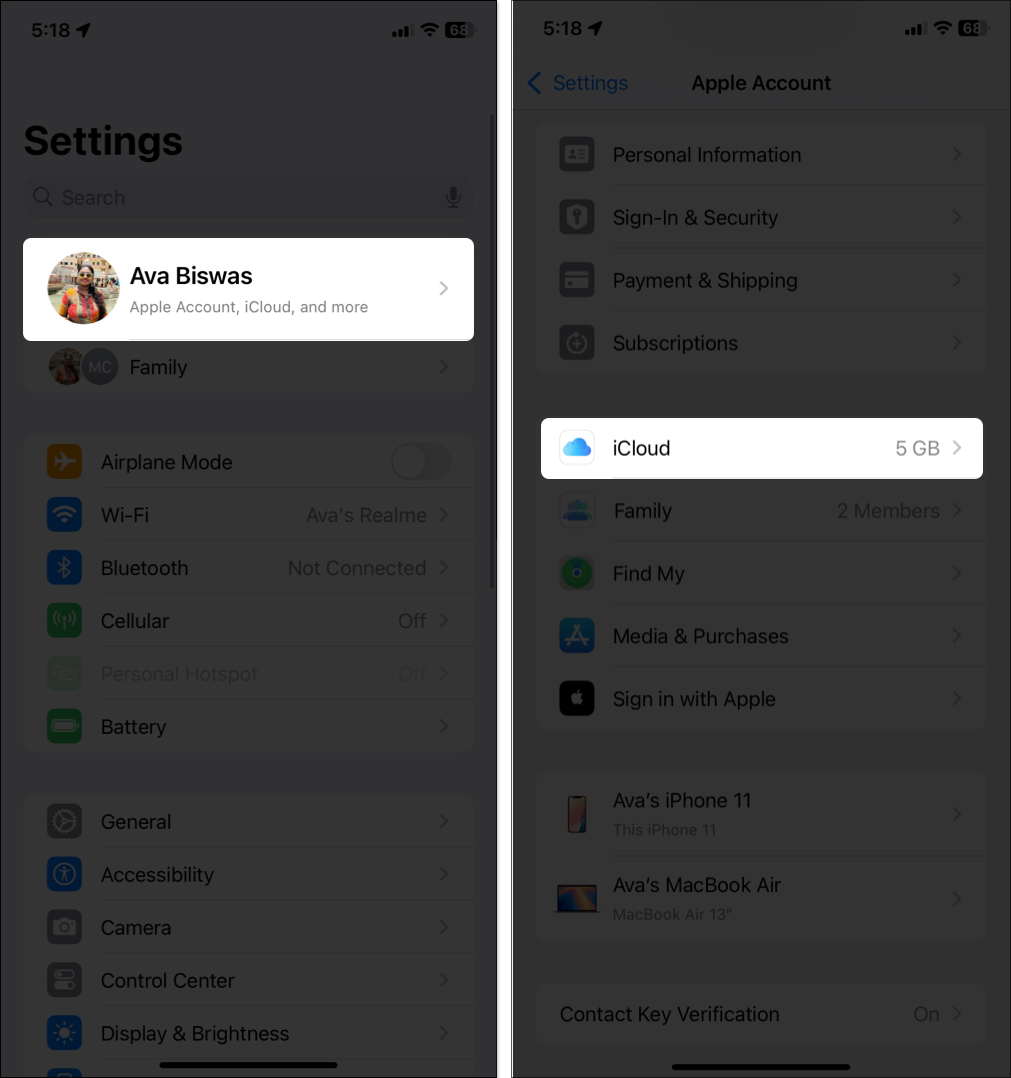
- Kateqoriya fotoşəkilləri, ehtiyat nüsxələri, iCloud Sürücü və daha çox ilə bir qəzaya uğramaq üçün saxlama vurun.

Icloud çox istifadə etdiyinizi düşünməsəniz də, köhnə backuplar və ya sinxronizasiya edilmiş mesajlar kimi gizli məlumatlar səbəbindən yenə də dolu ola bilər.
Niyə iCloud anbarı tamdır?
Budur, səssizcə iCloud anbarını yeyən ümumi günahkarlar:
- Foto və Videolar: iCloud fotoşəkillərindən yüksək səviyyəli media.
- Cihazın ehtiyat nüsxələri: istifadə olunmamış cihazlardan xüsusilə köhnə ehtiyat nüsxələri.
- iCloud Drive Faylları: PDF, təqdimatlar və tətbiq faylları.
- Mesajlar və poçtlar: videolar, giflər və ya sənədlər kimi əlavələr.
- Tətbiq məlumatları: Qeydlər və ya səsli xatirələr kimi tətbiqlər kimi məlumatlar iCloud-a.
İpucu: Bir dəfə, təxminən 2GB-də xilas olan illər-köhnə video mesajları silmək üçün tapdım!
Bir şey silmədən əvvəl etməlisiniz
Vacib məlumatları itirmək riski yoxdur. Bunu əvvəlcə edin:
- Yerli şəkildə ehtiyat nüsxəsini çıxarın: fotoşəkilləri, videoları və ya sənədləri kompüterinizə və ya xarici sürücünüzə köçürün.
- Açar sənədləri yükləyin: Essential iCloud Sürücü sənədlərini başqa yerdə saxlayın.
- İki dəfə yoxlama backupları: yalnız ən son və aktual olanları saxlayın.
IPhone və iPad-də iCloud anbarını necə təmizləmək olar
Hər bir kateqoriyanı ayrıca təmizləməlisiniz.
1. iCloud tövsiyələrindən istifadə edin
- Parametrlər> Apple ID> iCloud-a gedin.
- Sizin üçün tövsiyə olunan görsəniz, vurun. Apple təklif edə bilər:
- Köhnə ehtiyat nüsxələrini silmək
- Böyük iCloud sürücüsüz sənədlərini silmək
- Lazımsız tətbiq sinxronizasiyasını söndürmək
Bunlar fərdi və çox təsirlidir.
2. Köhnə iCloud ehtiyatlarını silmək
Köhnə cihazın ehtiyat nüsxələri tez-tez sadəcə junk olur.
Silmək üçün:
- Parametrlər> Apple ID> iCloud> Saxlama.
- Yedekləmə seçin.
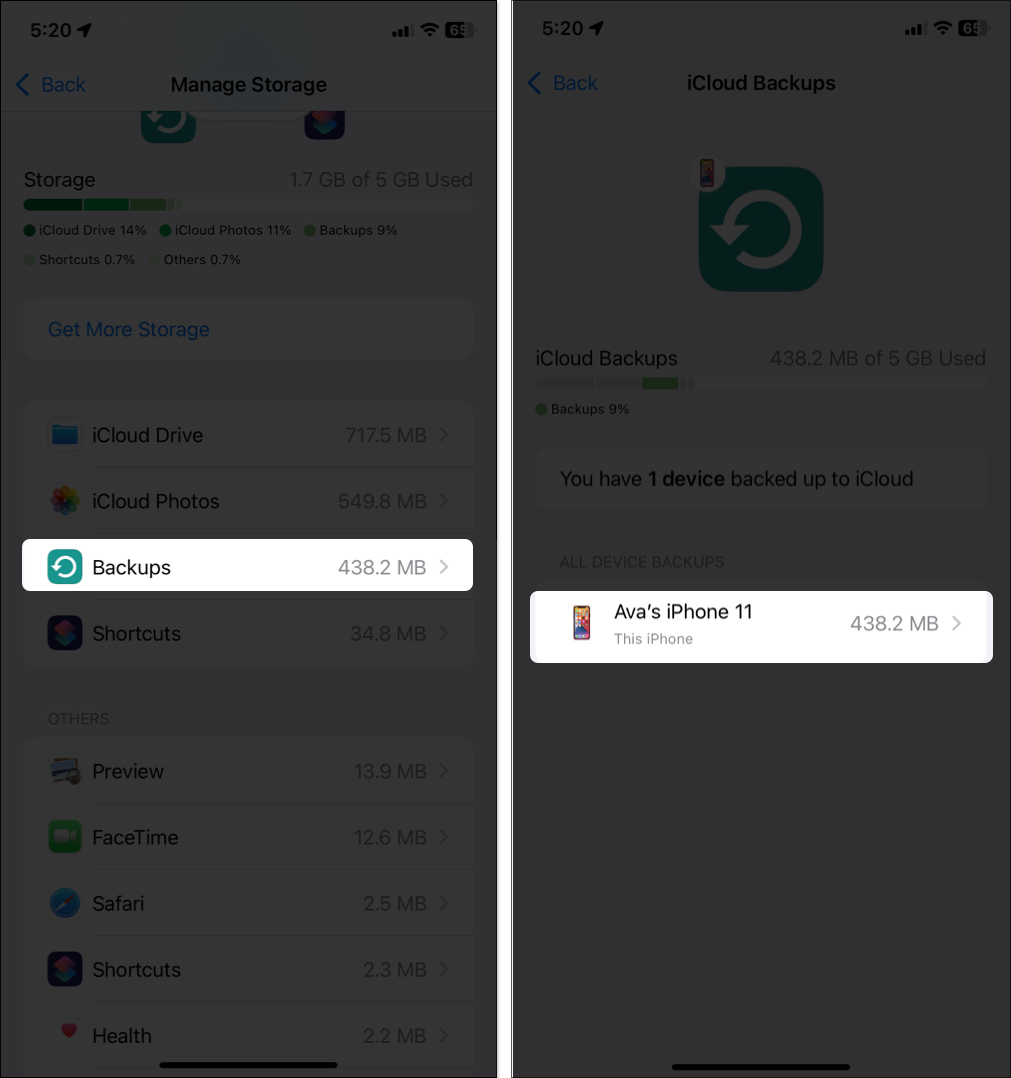
- Köhnə bir cihaz adını vurun.
- Dönmək və silmək vurun.
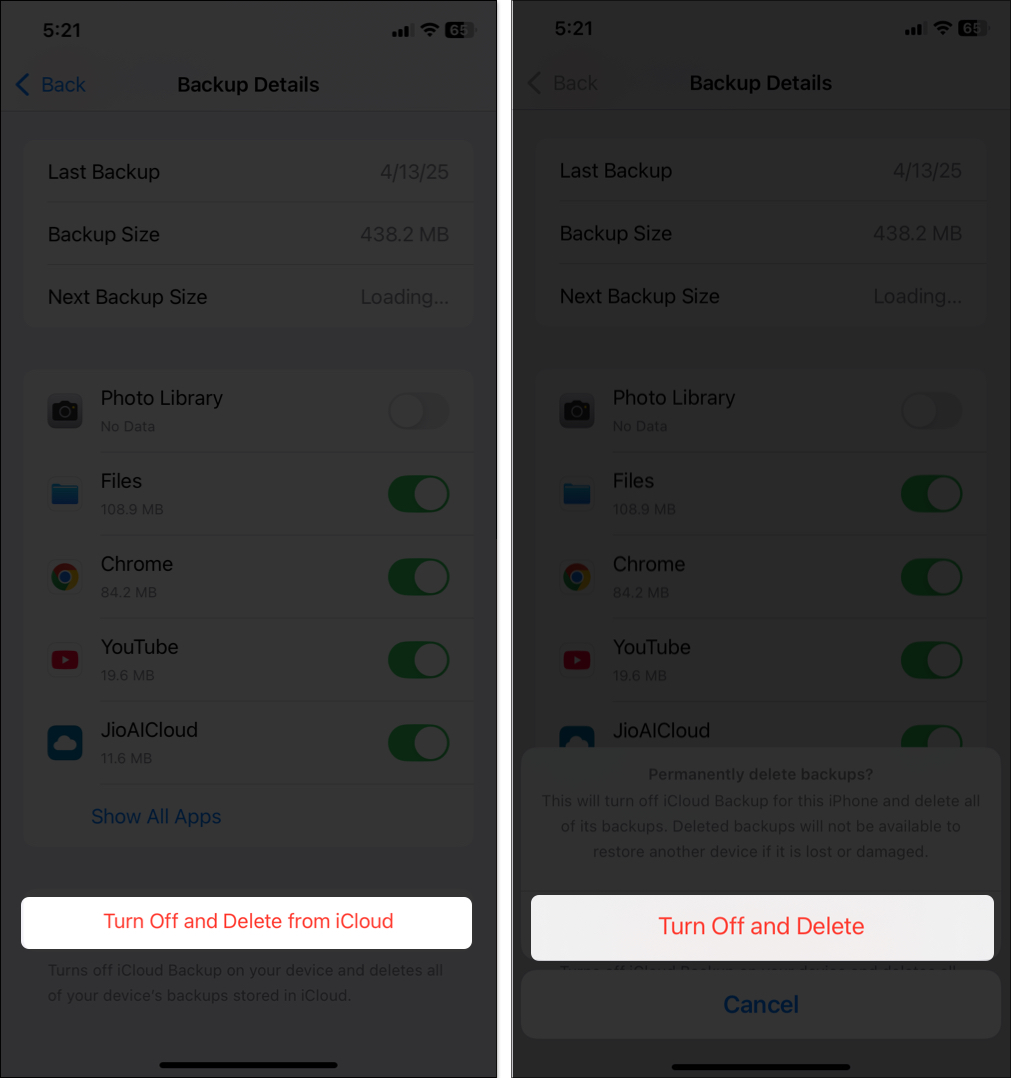
Daha çox rəhbərliyə ehtiyacınız varsa, iCloud backuplarını silmək üçün bu məqalə onu azaldır.
3. Fotoşəkilləri və videoları təmizləyin
Foto və videolar ümumiyyətlə ən böyük kosmik donuzlardır.
- Unnededed medianı silmək: Şəkillər tətbiqini açın, ehtiyacınız olmayan foto və ya videoları seçin və onları silin. Bu yaxınlarda silinmiş albomu boşalmağı unutmayın (30 gün ərzində silinmiş əşyalar).
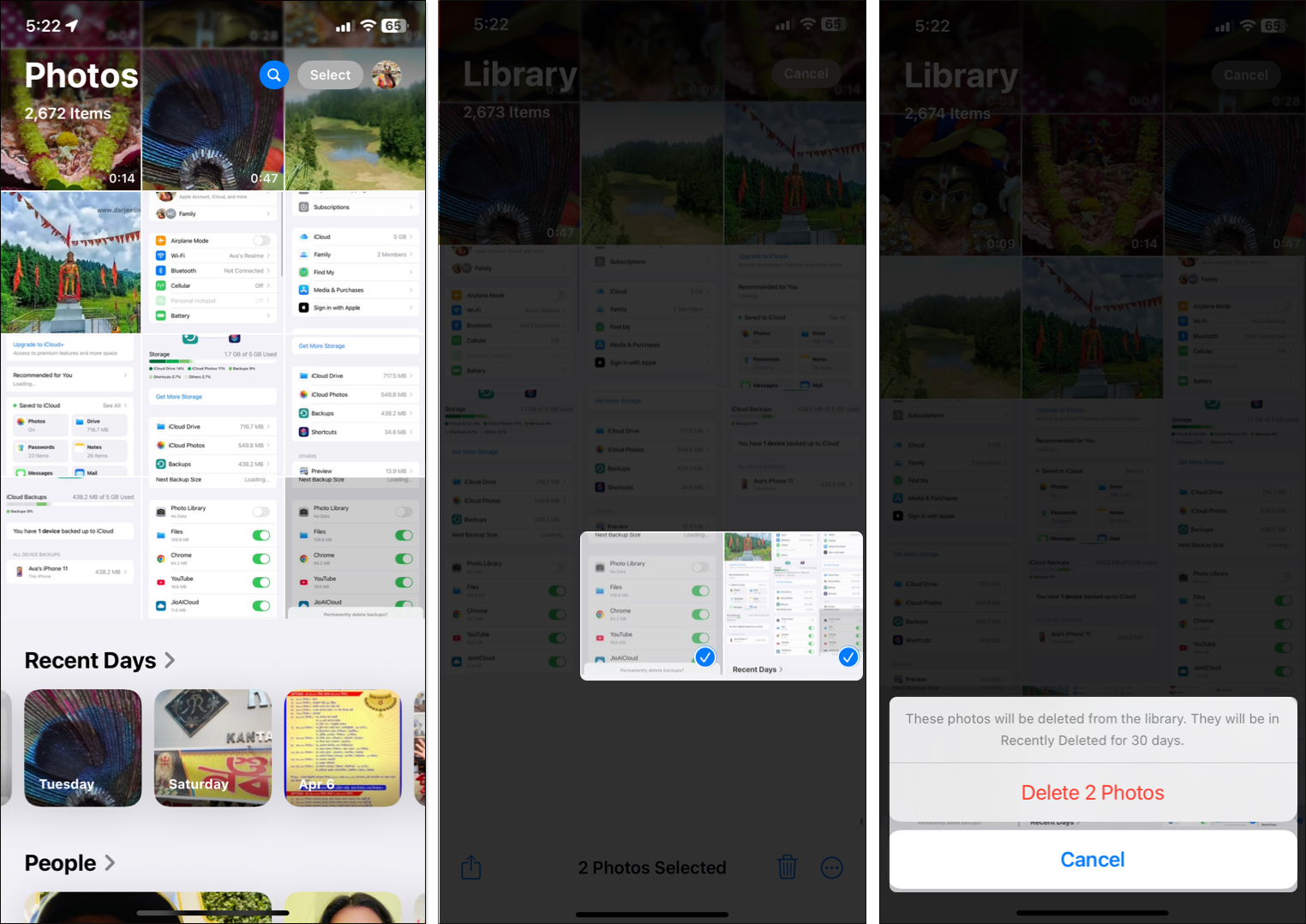
- Ehtiyacınız yoxdursa, iCloud şəkillərini söndürün: iCloud Parametrlərinə gedin, iCloud-a qeyd olunan fotoşəkilləri seçin və bu iPhone-u sinxronlaşdırın. Beləliklə, kamera rulonu artıq saxlama yerini istehlak etməyəcəkdir.
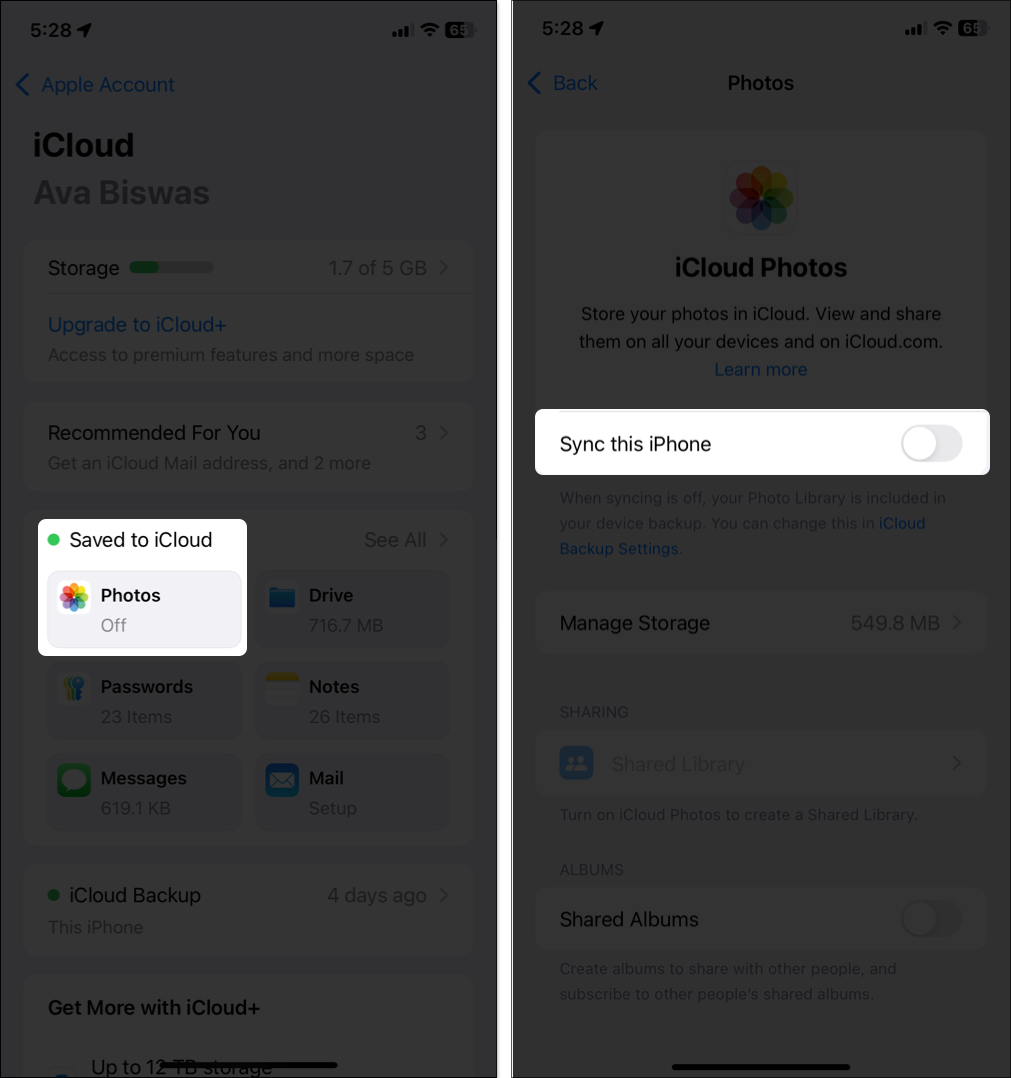
- Review Albomlar: Ekran görüntüləri və ya lazımsız əşyalar üçün canlı fotoşəkilləri yoxlayın.
Bundan əlavə, şəkillərin və bulanıq fotoşəkillərin dublikatlarını təmizləmək böyük bir fərq edə bilər. Xatirələri itirməkdən narahatsınızsa, əvvəlcə onları geri qaytarın.
4. Lazımsız iCloud sürücüsüz sənədlərini silmək
- Açıq Fayllar Tətbiqi> Browse> Icloud Drive.
- Böyük və ya köhnəlmiş faylları tapmaq üçün qovluqlara baxın (köhnə pdfs və ya təqdimatlar kimi).
- Bir fayl uzun basın, sonra silin vurun.
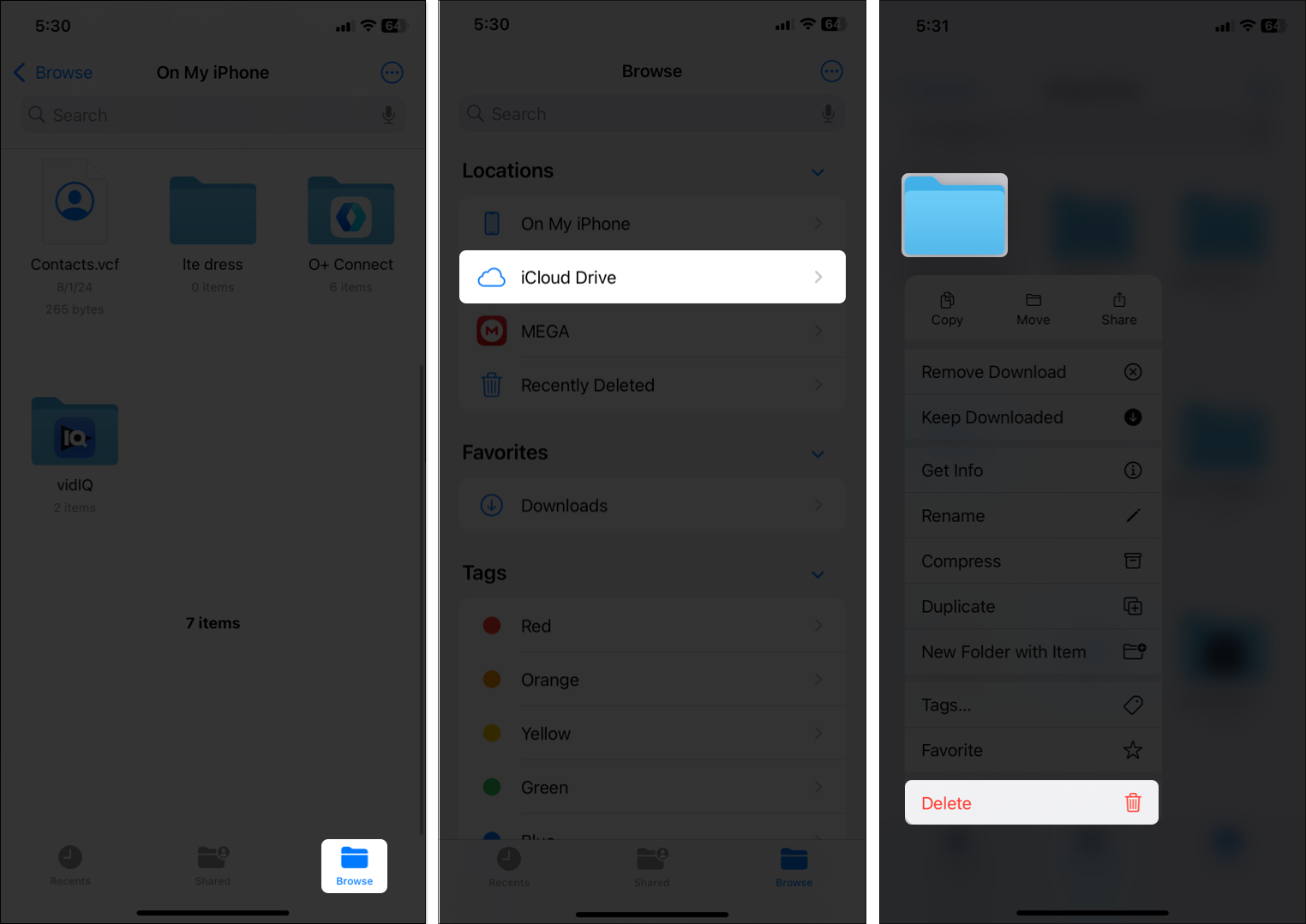
Bunu iCloud parametrlərindən də həyata keçirə bilərsiniz. Anbar bölməsinə daxil olun, iCloud sürücüsünü seçin və böyük faylları nəzərdən keçirin. Onu silmək üçün bir fayl tap və saxlayın.
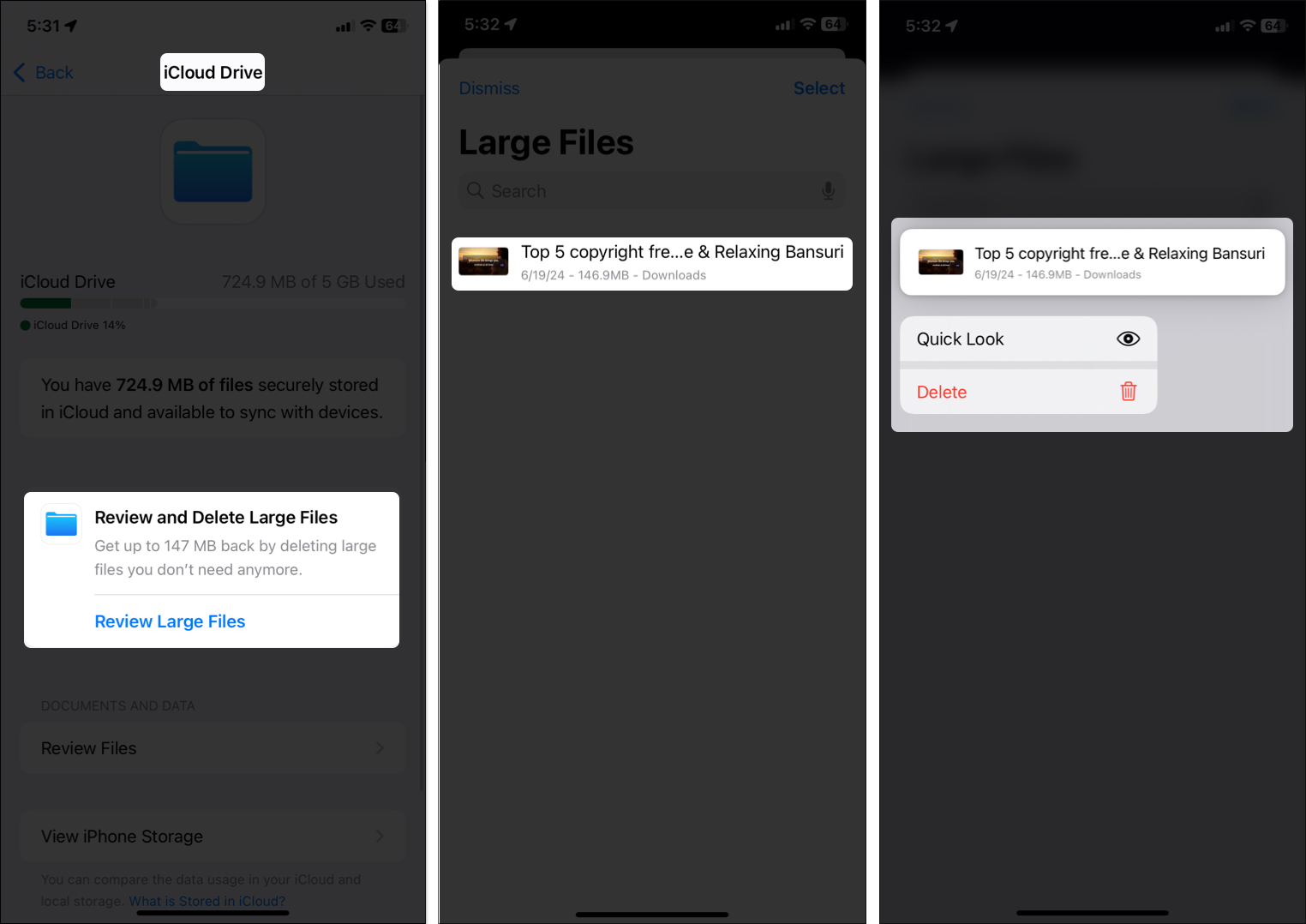
5. iCloud-da tətbiq məlumatlarını idarə edin
Bəzi tətbiqlər düşündüyünüzdən daha çox geri qayıdır.
- Parametrlər> Apple ID> iCloud> Anbarı idarə edin.
- İstifadə etdiyini görmək üçün bir tətbiqə (qeyd və ya bir oyun kimi) vurun.
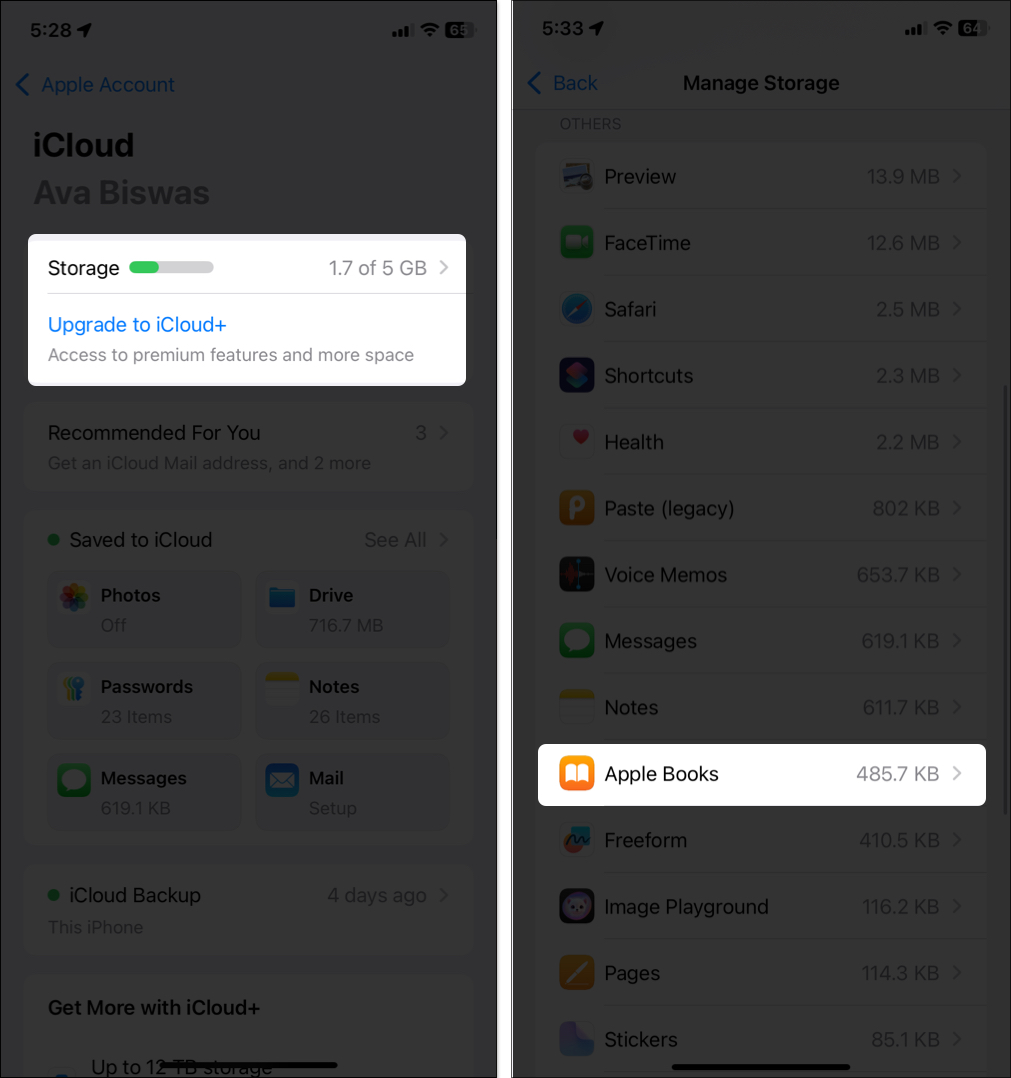
- ICloud-dan məlumatları silmək və təsdiqləmək üçün Sil vurun.
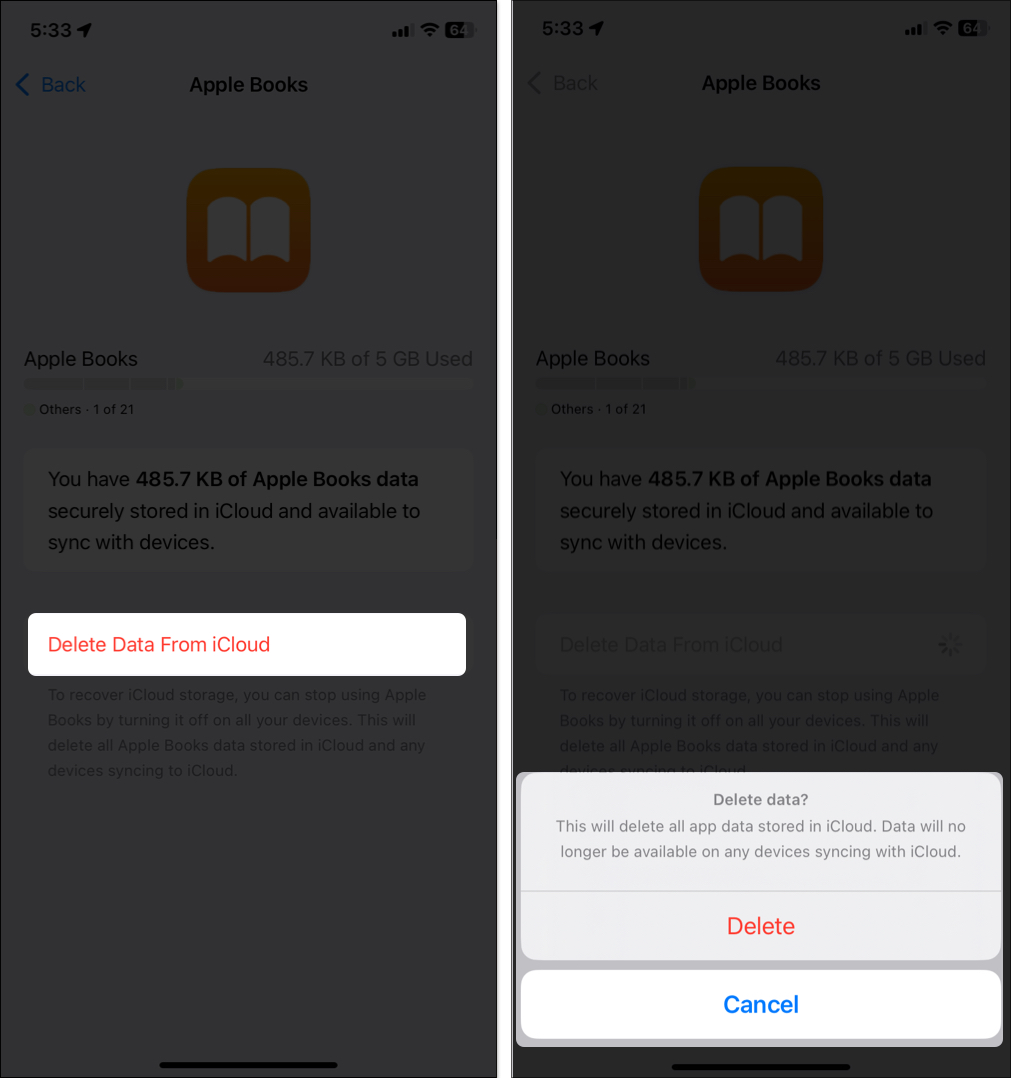
Sonrakı, iCloud-a geri qayıtmaq lazım olmayan tətbiqlər üçün sinxronizasiya söndürün. Məsələn, aylarda oynamadığınız bir oyun üçün iCloud’u söndürə bilərsiniz, təəccüblü bir miqdarda yer qənaət edə bilərsiniz.
İCloud səhifəsində iCloud-a qeyd edilmiş, aşağı fırladın və lazımsız tətbiqləri keçin.
6. Sil mesajlar, poçt və əlavələr
Sinxronizasiya etsəniz, bütün mətn mesajlarınız, e-poçtlarınız və əlavələriniz iCloud anbarınızı istehlak edir. Beləliklə, əlavə iCloud boşluğunu boşaltmaq üçün lazımsız mesajları və e-poçtları mütəmadi olaraq çıxarmalısınız.
Mesajlar:
- Açıq mesajlar, uzun düymə böyük sohbetlər, vurun
- Mətnləri saxlamaq üçün medianı silmək üçün: Əlaqə> Tapın Fotoşəkilləri Allaha baxın> Medianı seçin və silin
Poçt:
- Böyük əlavələr (pdfs kimi) ilə e-poçtda sola sürüşdürün, daha çoxunu seçin və zibil mesajına vurun.
- Mütəmadi olaraq boş zibil və junk qovluqlar.
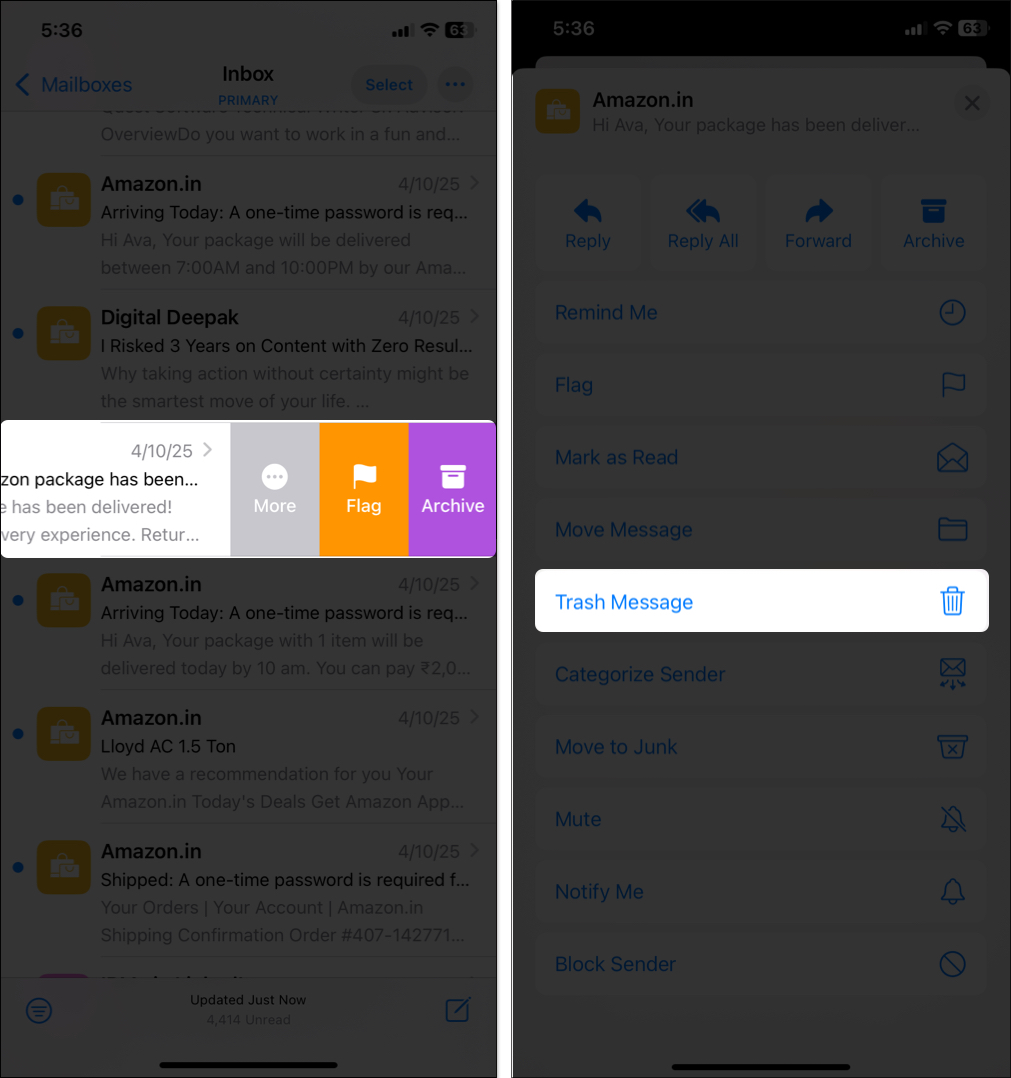
7. Səsli xatirələri silmək, FaceTime və Apple dəvət edir
Bu tətbiqlər üçün sinxronizasiya etmisinizsə, onlar çox yer istehlak edə biləcək iCloud-da məlumat saxlayacaqlar. FaceTime də iCloud-da telefon səs poçtu və video və audio mesajları da saxlayır.
- Voice Memos: Səs memosu tətbiqini açın, Edit vurun, Köhnə yazıları seçin və onları silin.
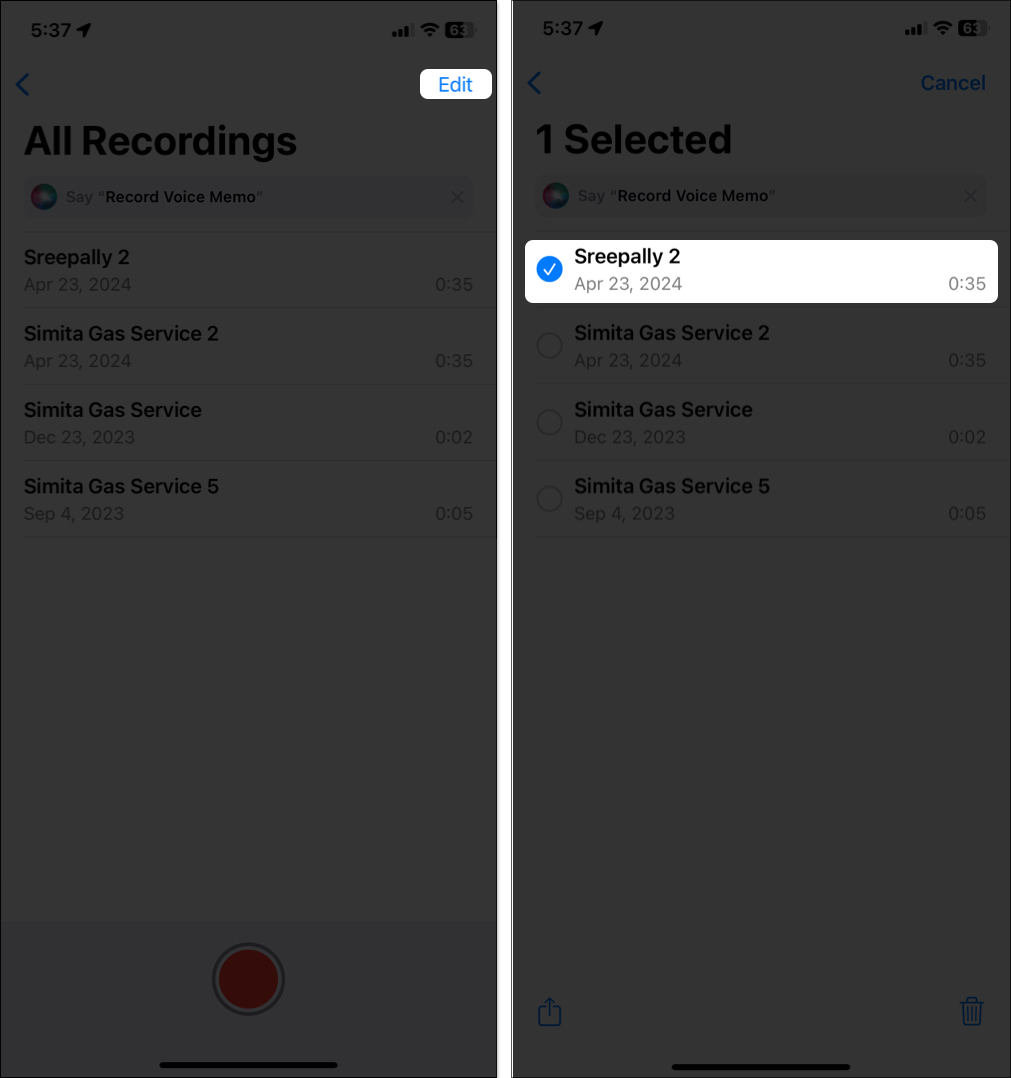
- FaceTime: iCloud Parametrləri> Saxlama> FaceTime-ə gedin və iCloud-dan məlumatları silmək seçin.
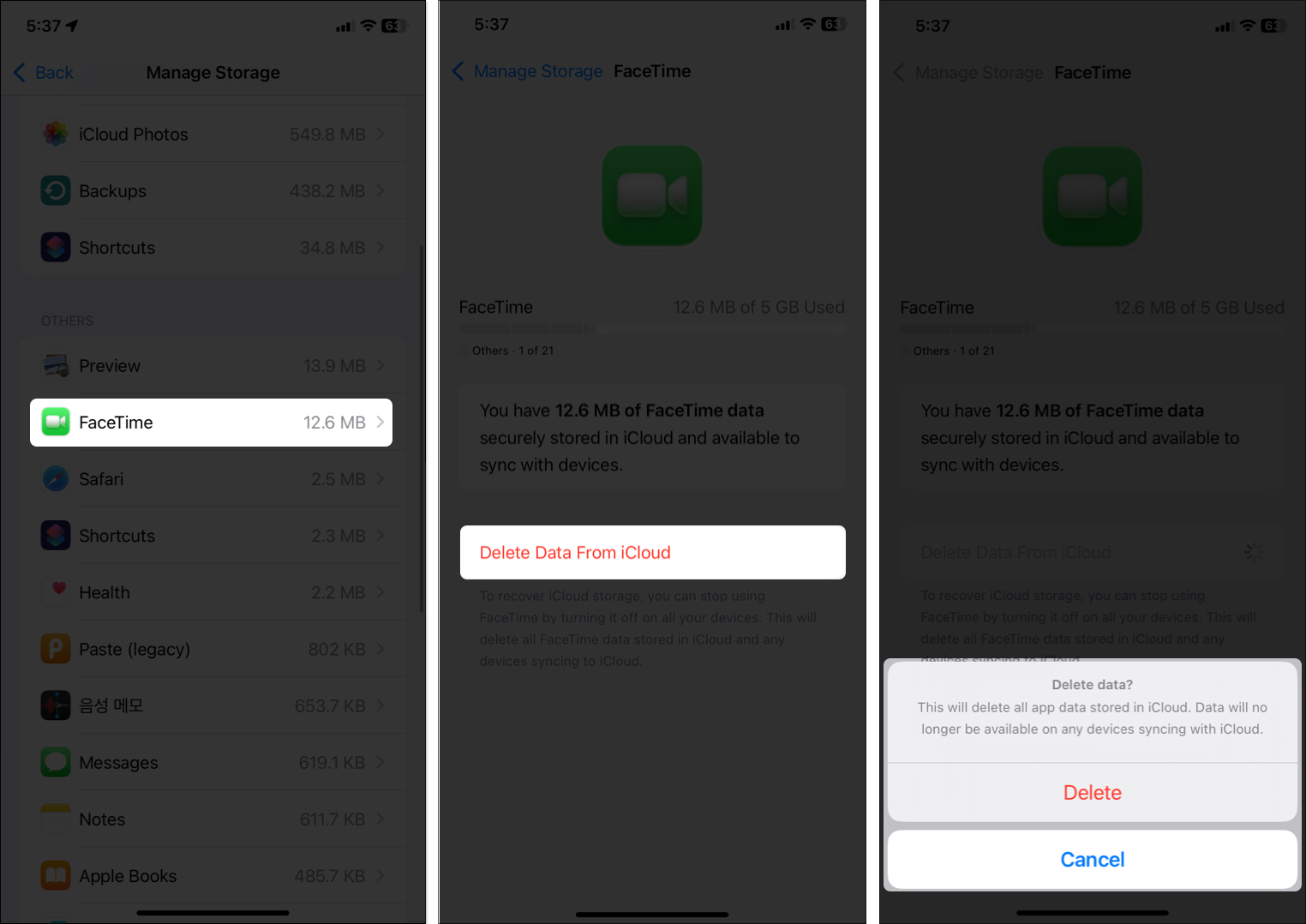
- Apple dəvət edir: Əlavələri ehtiva edə biləcək köhnə hadisə dəvətnamələrini silin.
İllər əvvəl bir dəstə təsadüfi səsli xatirələrim var idi, bu il əvvəl yer almışdı. Onları silmək asan bir düzəliş idi.
Son təmizlik: boş zibil
Silinmiş əşyalar boş yerə boş yerə boşaltma!
- Şəkillər: Açıq şəkillər, bu yaxınlarda silinmiş seçin. Alboma görün və üz nömrənizi yoxlayın. Sonra vurun> Üç nöqtəli nişan> Bütün> Sil> Bu iPhone-dan silin.
- Fayllar: Fayl tətbiqetməsində yuxarı sol küncdə Browse vurun və bu yaxınlarda silin seçin. Üstündəki üç nöqtəli işarəni vurun> Seçin> Sil> Sil seçin.
- Poçt və mesajlar: Zibil və bu yaxınlarda silinmiş qovluğu boşaltın.
İCloud anbarını pulsuz saxlamaq üçün Pro tövsiyələri
Uzunmüddətli iCloud anbarınızı saxlamaq üçün bu vərdişləri sınayın:
- Aylıq anbarı nəzərdən keçirin: Kosmik donuzları erkən tutmaq üçün mütəmadi olaraq saxlama bölməsini idarə et.
- Alternativ buludlardan istifadə edin: Böyük faylları Google Drive və ya Dropbox-da iCloud əvəzinə saxlayın.
- Tətbiqin sinxronizasiyasını məhdudlaşdırın: yalnız iCloud-a əsas tətbiqləri sinxronlaşdırın (iCloud bölməsinə qədər saxlayın).
- Köhnə mesajları avtomatik silin: Parametrlər> Proqramlar> Mesajlar> Mesajları saxlayın və 30 gün və ya 1 il təyin edin.
- Şəkilləri optimallaşdırın: Həmişə fotolar üçün iPhone saxlama seçimini aktiv edin.
- Yerli şəkildə geri qayıdın: kompüterinizdən və ya böyük ehtiyat üçün xarici bir sürücünüzdən istifadə edin.
Saxlama idarə etmək üçün daha çox məsləhət üçün iCloud tövsiyələrində və tövsiyələrdəki bələdçimizi nəzərdən keçirin.
Video: IPhone-da iCloud anbarını necə azad etmək olar
İmzalamaq
Təmizləmə iCloud anbarını əldən vermək məcburiyyətində deyil. Məkan götürdüyünü və artıq ehtiyacınız olanı silməklə başa düşərək, bir neçə dəqiqə ərzində gigabaytlarını azad edə bilərsiniz. Bir neçə yaxşı vərdişlə, bu əsəbi xəbərdarlığı yenidən görməyəcəksiniz.
Beləliklə, iPhone və iPad’inizi biraz nəfəs alma otağını verin!
Bu yazıları da oxumaq istərdiniz:
- Saxlama dolu olduqda iPhone-da yer boşaltmaq olar
- IPhone-da Whatsapp yaddaşını necə təmizləmək olar
- Mac-da saxlama sahəsini necə boşaltmaq olar
